Registrare lo schermo su Windows 8 non è poi così difficile. È possibile utilizzare software di terze parti e catturare facilmente le attività dello schermo. Sono molti gli scopi per cui Windows 8 ha bisogno di un registratore di schermo. Se si desidera catturare lo schermo per farne un video, è necessario un registratore di schermo. È possibile registrare webinar, presentazioni, lezioni, esercitazioni di videogiochi, riunioni Zoom e chiamate Skype attraverso un registratore di schermo. In Internet è disponibile un gran numero di strumenti per la registrazione dello schermo. In questo articolo, vi proponiamo i migliori 8 screen recorder di Windows 8 e vi descriviamo come registrare lo schermo su Windows 8. Se avete bisogno di un registratore di schermo per Windows 8, consultate questo articolo e trovatene uno adatto a svolgere i vostri compiti.
Parte 1. Come utilizzare il registratore integrato di Windows 8?
Il registratore di passi integrato in Windows 8 è uno strumento che potete utilizzare se non volete scaricare alcun software. Ma il risultato del record sono i passi esatti, non il video. Saltate questa strada se volete avere un video.
Passo 1: dalla tastiera, toccare il pulsante "Avvio". Cliccate sull'icona "Accessori" e poi su "Registratore di passi problematici" su Windows 8. Per avviare la registrazione, cliccare sull'opzione "Avvia registrazione".
Passo 2: ora iniziate a registrare ciò che desiderate. Per inserire i testi, è possibile scegliere "Aggiungi commenti" durante la registrazione e cliccare sull'opzione "OK".
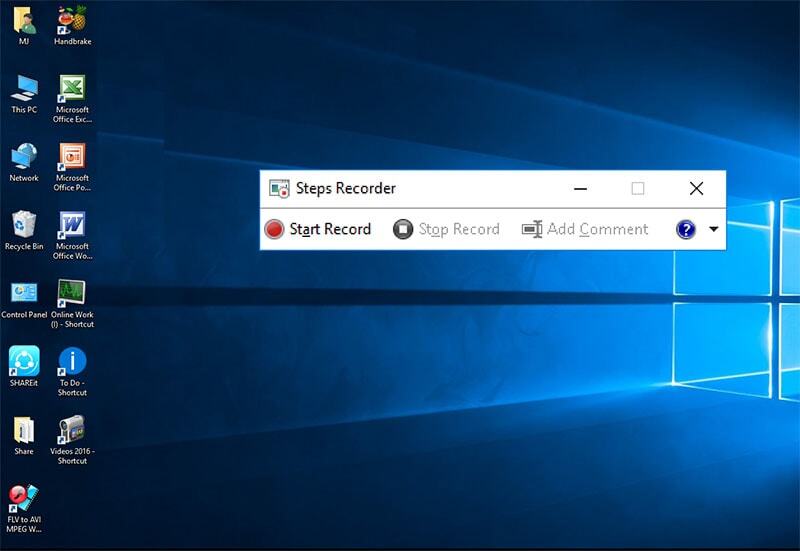
Passo 3: Selezionare "Interrompi registrazione" se si desidera terminare la registrazione. In Windows 8, il file del registratore è una cartella zip.
Parte 2. 8 registratori di schermo di cui avete bisogno
A seconda delle vostre preferenze, sono disponibili diversi software validi da scaricare su Windows 8. C'è un'opzione per voi, sia che vogliate registrare solo video, video con audio o avere accesso alle funzioni di editing di base. Vi suggeriamo i migliori 8 screen recorder Windows 8 di cui dovete avere bisogno qui di seguito.
1. Wondershare Uniconverter
Se volete registrare screencast di alta qualità, Wondershare UniConverter è quello che fa per voi. Questo programma è l'applicazione di cattura dello schermo più apprezzata sia per Mac che per Windows. Dopo la registrazione, è possibile salvare le registrazioni come FLV, MP4 o AVI. Consente di registrare video in streaming su applicazioni di streaming/browser Internet, riunioni su Skype/Zoom/Teams ecc. mentre si utilizzano altre applicazioni sullo schermo. Prima di registrare l'applicazione, è possibile personalizzare le impostazioni per la frequenza dei fotogrammi, la qualità e il formato di uscita. Solo gli utenti di Windows possono usufruire di questa funzione. Senza perdita di qualità, è possibile registrare l'intero schermo con l'audio di sistema. Questa applicazione consente anche di registrare i giochi senza perdita di frame rate. È possibile programmare l'orario di registrazione come si desidera. Questa applicazione consente di registrare lo schermo e di filmare se stessi allo stesso tempo; è anche possibile registrare la webcam senza alcuna perdita di qualità con l'audio del sistema e del microfono. L'interfaccia di questo potente registratore di schermo è semplice e facile da capire. Questo strumento di registrazione dello schermo è gratuito, ma è anche possibile aggiornarlo a livello professionale a un prezzo molto basso e per farlo funzionare sul proprio dispositivo è necessario installare questa applicazione.
Wondershare UniConverter - Toolbox video all-in-one per Windows e Mac.
Modificare i video su Mac tagliando, ritagliando, aggiungendo effetti e sottotitoli.
Convertite i video in qualsiasi formato a una velocità 90 volte superiore.
Comprimere i file video o audio senza perdita di qualità.
Eccellente trimmer intelligente per tagliare e dividere automaticamente i video.
Un simpatico editor di sottotitoli abilitato all'intelligenza artificiale per aggiungere automaticamente i sottotitoli ai vostri video tutorial.
Scaricate qualsiasi video online per l'insegnamento da oltre 10.000 piattaforme e siti.
2. Snagit
Snagit è un altro strumento fondamentale per la cattura e la registrazione delle schermate. Durante un video, consente agli utenti di passare dalla registrazione della webcam a quella dello schermo. Utilizzando Snagit, potrete catturare lo schermo e la fotocamera, aggiungere un contesto aggiuntivo e condividere immagini, GIF o video sulle vostre piattaforme preferite. Utilizzando il microfono o l'audio di sistema del computer, è possibile registrare l'audio. È anche possibile tagliare i clip video indesiderati da qualsiasi sezione del video. Potete costruire la vostra grafica personalizzata da soli, non c'è bisogno di lavorare con un designer per modifiche speciali. Prima di iniziare l'acquisizione Windows 8 può ritardare di 5 secondi. Con vari strumenti, questo programma ha un'eccellente capacità di modifica delle immagini. È possibile ottenerlo gratuitamente e acquistarlo a 62,99 dollari per tutta la vita. Questo strumento gratuito supporta la modalità di registrazione picture-in-picture e, se lo si desidera, è possibile registrare anche lo schermo o la fotocamera. Consente di registrare a schermo intero e per utilizzarlo è necessario scaricare questo strumento. Questo strumento gratuito è compatibile sia con Mac che con Windows. Gli strumenti video non sono molto buoni, sarebbe meglio arricchirli.
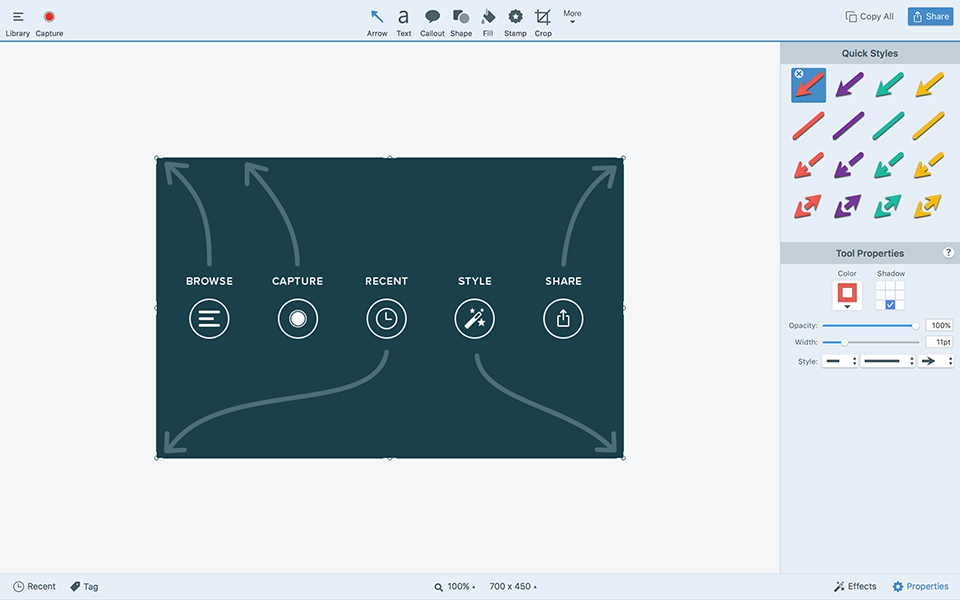
3. Atomi Active Presenter
Con tutti gli strumenti di editing necessari per la registrazione delle schermate e la creazione di video screencast accattivanti su Windows e Mac, Atomi Active Presenter è uno screen recorder ed editor video screencast gratuito. Senza problemi, aiuta a creare screencast e corsi di e-learning interattivi. Con questo programma potrete registrare il vostro schermo con una qualità cristallina. Per la registrazione, è possibile scegliere qualsiasi area dello schermo o l'intero schermo e questo strumento supporta anche la modalità di registrazione picture-in-picture. Durante la registrazione, è possibile registrare contemporaneamente l'audio del sistema e l'audio del microfono. Questo strumento supporta l'editing audio/video multitraccia e consente di aggiungere transizioni o effetti di animazione al video. Per i giocatori, questo strumento permette di ottenere effetti di clic del mouse. È possibile scaricare questo strumento gratuitamente e passare alla modalità standard per 199 dollari o alla modalità pro per 399 dollari. Gli utenti di questo strumento gratuito non sono in grado di caricare direttamente i video online. Probabilmente i giocatori sono un po' contrariati perché questo programma non supporta lo streaming in diretta.
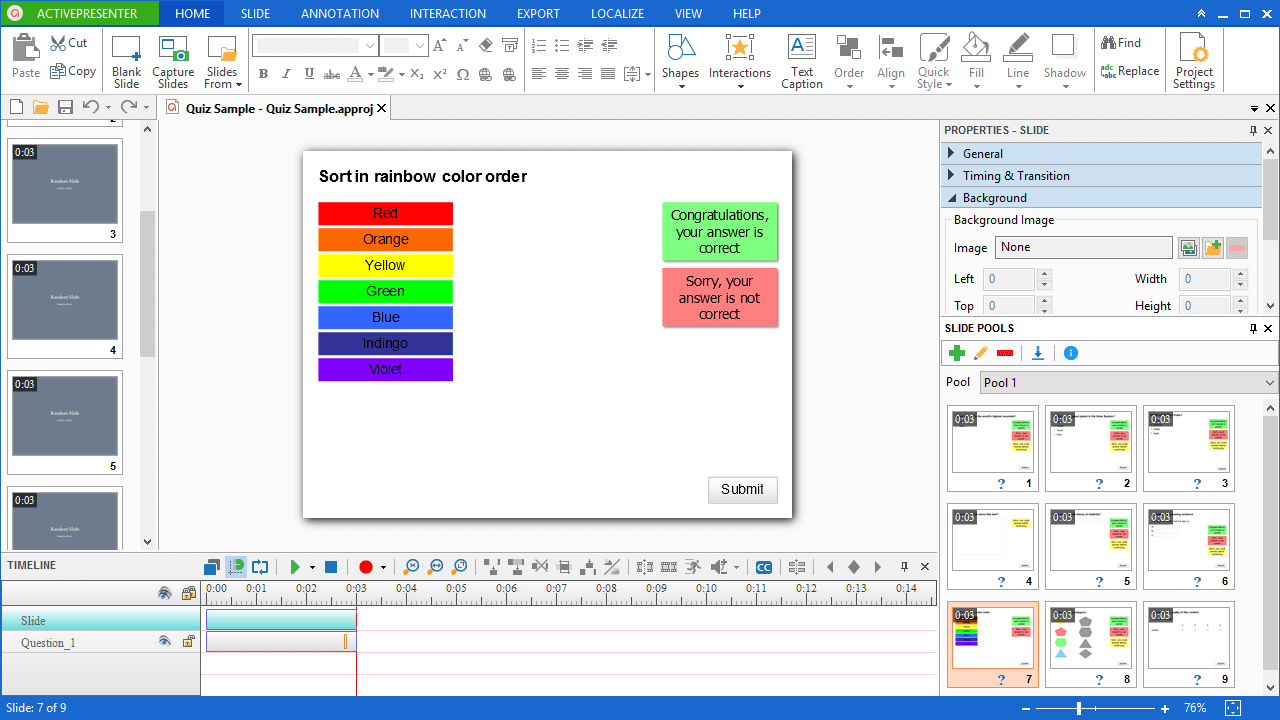
4. iSpring Free Cam
iSpring Free Cam è uno dei migliori software sul mercato per tutte le presentazioni professionali di video lezioni. È possibile evidenziare il mouse, registrare i suoni del sistema, scegliere un'area di registrazione e persino registrare la voce fuori campo e i suoni del sistema. Con questo strumento potete anche perfezionare i vostri video. Il video registrato sarà un video WMV con qualità HD (720p). Per non disturbare, non ci sono filigrane e si possono anche condividere subito i video online su YouTube. Questo software consente di registrare l'intero schermo o una singola finestra. Dopo la registrazione, è possibile rimuovere facilmente le parti non necessarie, eliminare i rumori di fondo o lucidare il video. Questo registratore di schermo gratuito non ha alcun costo nascosto e deve essere installato per funzionare sul vostro dispositivo. La versione gratuita non supporta la modalità di registrazione picture-in-picture, ma per utilizzare questa funzione è necessario effettuare l'aggiornamento a pro. Questo registratore di schermo gratuito è disponibile solo per Windows. Per soddisfare le esigenze avanzate di registrazione ed editing, le funzionalità sono troppo semplici.
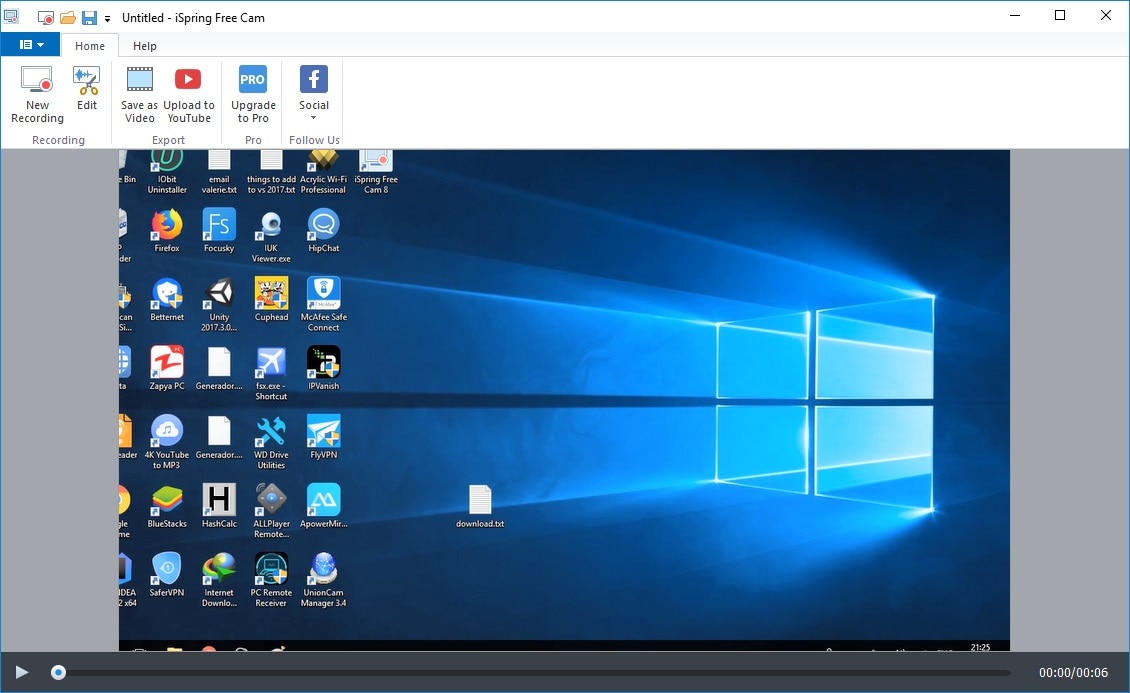
5. Ezvid
Se avete bisogno di un filmato ad alta risoluzione sullo schermo in pochi clic, Ezvid Video Maker è quello che fa per voi. Grazie al software core aggiornato e alle CPU multi-core, la velocità di esecuzione è elevata. Questo strumento consente di aggiungere titoli, descrizioni e parole chiave alle registrazioni. Gli utenti possono registrare voce e webcam allo stesso tempo e possono anche registrare una determinata area o l'intero schermo attraverso questo strumento. Per proteggere la sicurezza dei dati, i video vengono salvati automaticamente e supportano il caricamento diretto su una piattaforma come YouTube. Durante la registrazione con questo programma, è possibile disegnare sullo schermo e questo strumento è disponibile solo per gli utenti Windows. L'interfaccia di questo programma è facile e divertente da usare. Ezvid è un registratore di screen recorder gratuito che deve essere installato per funzionare. Per la registrazione dello schermo, non è prevista la registrazione dello schermo e il tempo di registrazione è limitato a 45 minuti.
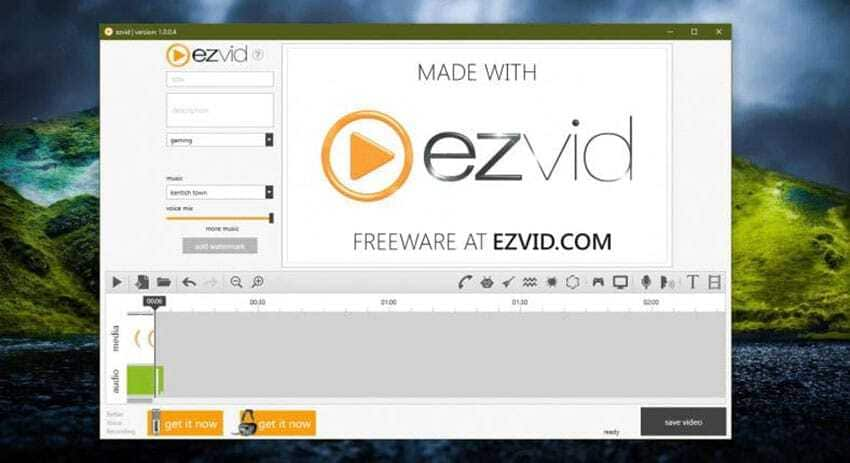
6. Bandicam
Bandicam è un registratore di schermo gratuito e facile da usare per Windows 8. È possibile catturare qualsiasi area dello schermo sia come screenshot che come file video. Gli utenti possono registrare lezioni, webinar, giochi e chiamate Skype. L'area che si desidera registrare può essere facilmente selezionata. Con la registrazione della webcam, è possibile mixare la propria voce. Per evidenziare le esercitazioni, è possibile aggiungere effetti mouse ed è disponibile solo per Windows. A un'ora specifica, è possibile avviare la registrazione secondo un programma giornaliero/settimanale. Con questo programma è possibile registrare contemporaneamente l'audio del sistema e la propria voce. Questo strumento di registrazione dello schermo aiuta a registrare l'intero schermo e può essere scaricato gratuitamente. Se volete, potete acquistarlo a 39,95 dollari per 1PC. Per condividere i video con gli altri, non esiste un'opzione di streaming live. Per ottimizzare la registrazione dello schermo, è necessario un acceleratore/encoder hardware.
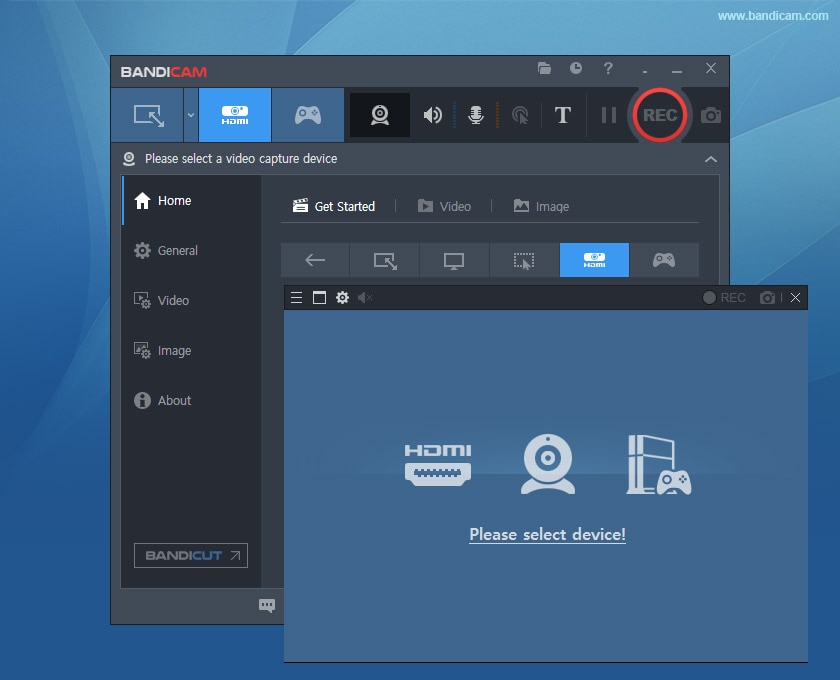
7. Fraps
Fraps è un altro nome che non può mancare nel software necessario per la registrazione dello schermo su Windows 8, noto per l'acquisizione di video in tempo reale e il benchmarking. Questo strumento può essere utilizzato come software di benchmarking, software di cattura dello schermo e software di cattura video in tempo reale. Questo programma mostra il numero di fotogrammi al secondo che si ottengono in un angolo dello schermo. Non c'è da preoccuparsi se non si vogliono utilizzare alcune funzionalità creative e convenienti, perché ha radunato una massa di utenti fedeli. Gli utenti possono registrare il gioco attraverso questo programma. Con frame rate personalizzati da 1 a 60 FPS, è possibile acquisire audio e video fino a... Fraps è disponibile solo per Windows ed è possibile registrare lo schermo a schermo intero. È possibile provarlo gratuitamente, ma anche acquistarlo per soli 37 dollari. Questo programma consente di registrare video e audio, ma non supporta la registrazione della webcam. Per eseguire questo strumento, è necessario scaricarlo sul proprio dispositivo.
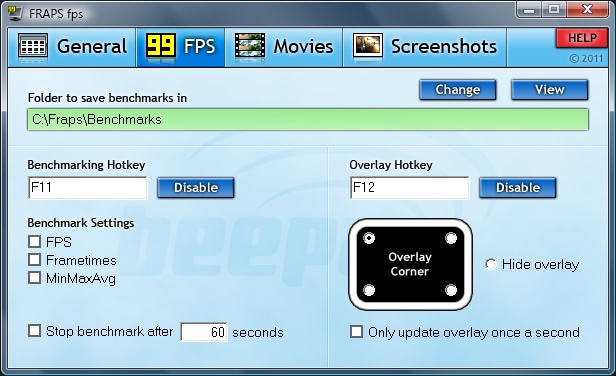
8. CamStudio
CamStudio è senza dubbio uno dei migliori software per l'acquisizione di schermate con diverse caratteristiche degne di nota solo per gli utenti Windows. Questo strumento consente di registrare l'attività dello schermo e l'audio allo stesso tempo. È possibile convertire i video dal formato AVI a SWF in un secondo momento. Questa applicazione consente di registrare l'audio del microfono e della webcam e di combinarlo con l'audio del sistema. È possibile aggiungere annotazioni per personalizzare il video ed esplorare tutte le funzioni con facilità in questa interfaccia di facile utilizzo. Durante la cattura dello schermo, questo strumento riduce le difficoltà perché la sua interfaccia è piccola. Questo programma non ha alcuna opzione per personalizzare le dimensioni dello schermo durante la registrazione e non supporta la modalità di registrazione picture-in-picture. Con l'opzione "Regione" è possibile registrare a schermo intero. Per scaricare questo strumento, non è necessario pagare perché è gratuito. Essendo un software open-source, questo strumento potrebbe avere un virus e non supporta il caricamento diretto su piattaforme online.

Parte 3. Come registrare lo schermo di Windows 8 in modo semplice?
Wondershare UniConverter è una soluzione all-in-one per registrare le schermate senza problemi. Nessuno è più conveniente di Wondershare UniConverter se si desidera registrare video senza perdita di frame o problemi di lag. La velocità di conversione di questo strumento è 90 volte superiore a quella di altri software.
Passi per registrare lo schermo su Windows 8 in modo semplice:
Passo 1: La prima cosa da fare è scaricare e installare UniConverter sul computer. Avviatelo e cliccate sulla scheda "Registratore di schermo". Ora cliccate anche sull'opzione "Registratore di schermo" dall'interfaccia.
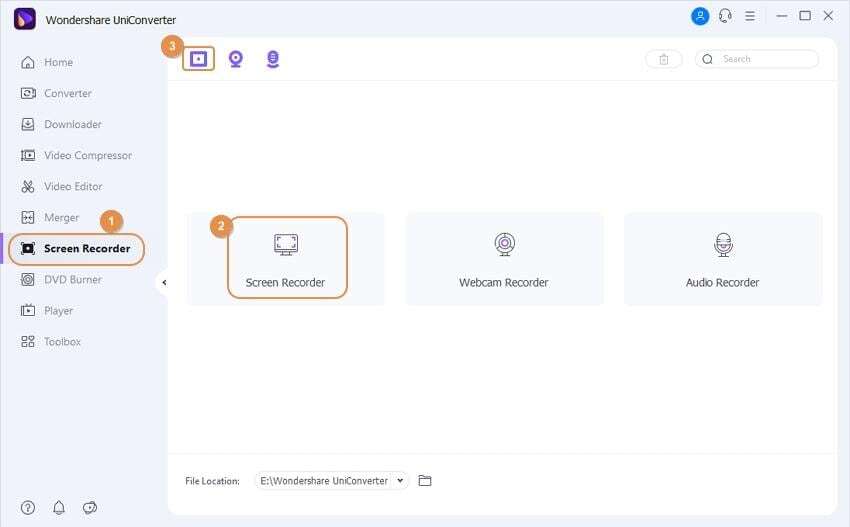
Passo 2: Una volta aperta la finestra di dialogo del registratore di schermo, è possibile regolare il rapporto d'aspetto, la frequenza dei fotogrammi, la qualità e il formato di uscita. A questo punto, scegliete la parte dello schermo che desiderate registrare. Una volta modificate le impostazioni in base alle proprie esigenze, passare al passo successivo.

Passo 3: per avviare la registrazione dello schermo, premere il pulsante "REC". Per terminare la sessione di registrazione, premere il pulsante "Stop" o premere insieme il tasto "CTRL+F6". Nella posizione del file selezionato, si trova il video registrato. Per modificare il video o cambiarne ulteriormente il formato di uscita, la scelta è totalmente vostra.
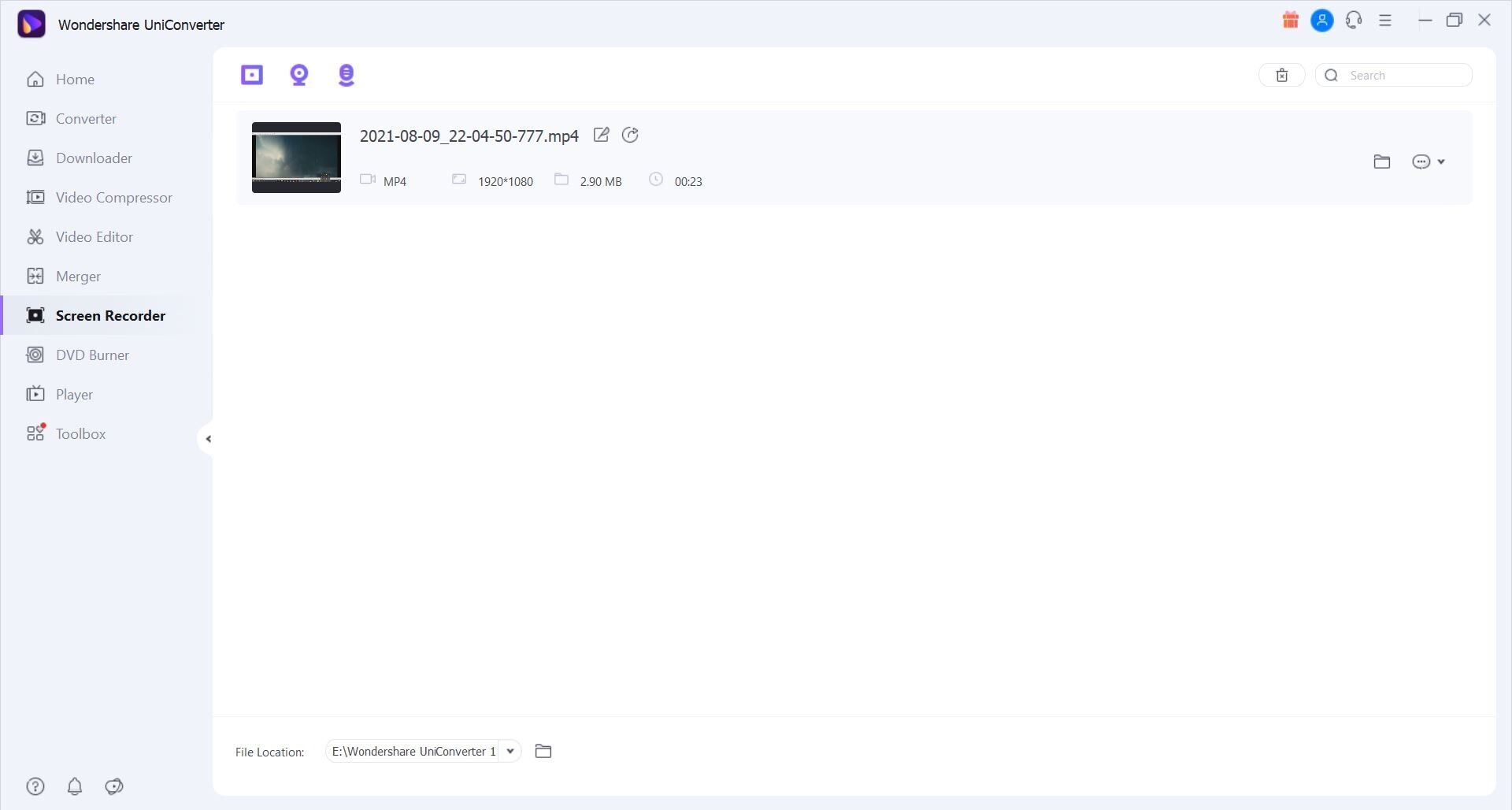
Conclusione:
Dobbiamo registrare le schermate più volte. Se state guardando una presentazione o un webinar, partecipando a una riunione zoom o a una chiamata Skype che è molto importante per voi e potrebbe servirvi in seguito, potete registrarla con un registratore di schermo. In questo articolo, vi abbiamo suggerito i migliori 8 screen recorder di Windows 8 e vi abbiamo anche descritto come registrare lo schermo su Windows 8. Tra tutte le applicazioni che abbiamo suggerito, vi consigliamo vivamente di utilizzare Wondershare UniConverter, che ha la velocità di conversione più elevata rispetto ad altri strumenti di cattura dello schermo. Ha un gran numero di funzioni ricche e si possono registrare video con una webcam e audio. Ci auguriamo quindi che possiate utilizzare questo programma.
* Alcuni dei formati di codec sopra indicati potrebbero dover essere supportati dal sistema.
 Converti in batch MOV in MP4, AVI, 3GP, WAV e viceversa facilmente.
Converti in batch MOV in MP4, AVI, 3GP, WAV e viceversa facilmente. 


